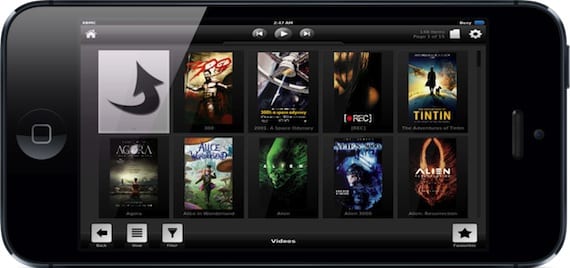
XBMC, o reprodutor multimídia que podemos encontrar gratuitamente no Cydia, nos permite conectar a sistemas de armazenamento de rede sem a necessidade de computadores e reproduzindo diretamente o seu conteúdo. Mas para quem não tem esses discos rígidos de rede, também há a possibilidade de usar nosso computador como servidor de conteúdoe reproduza-o em nosso dispositivo. Este procedimento é semelhante ao que poderíamos fazer nativamente com iTunes, mas tem a grande vantagem que o formato dos vídeos pode ser qualquer, enquanto com o iTunes nos limitamos a formatos compatíveis. Configurar o aplicativo para fazer isso é muito simples.
Instalação no seu computador

A primeira coisa que precisamos fazer é ter o XBMC em nosso computador e adicionar o conteúdo multimídia. O programa é totalmente gratuito e podemos baixá-lo em versões para Mac, Windows e Linux de sua página oficial.
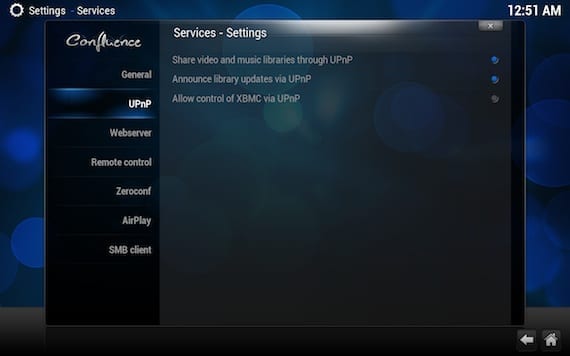
Assim que o tivermos com o conteúdo multimídia adicionado, devemos ir ao menu «Configurações> Serviços» e ativar a opção UPnP. Existem outras opções dentro do mesmo menu, mas esta é a mais simples de configurar e seus resultados são muito bons. Feito isso, podemos deixar nosso computador ligado e com o XBMC rodando, e o resto do processo já está desenvolvido em nosso iPhone.
Instalação no iPhone
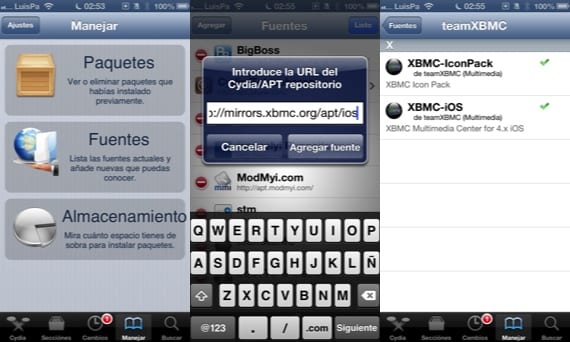
A primeira etapa é adicionar o repositório que contém o aplicativo ao Cydia. Vamos "Gerenciar" e clicar primeiro em Editar e depois em Adicionar. Devemos adicionar o repo » http://mirrors.xbmc.org/apt/ios/«, Clique em« Adicionar fonte »e depois de descarregar os dados teremos disponível a aplicação XBMC-iOS» que devemos instalar no nosso iPhone.
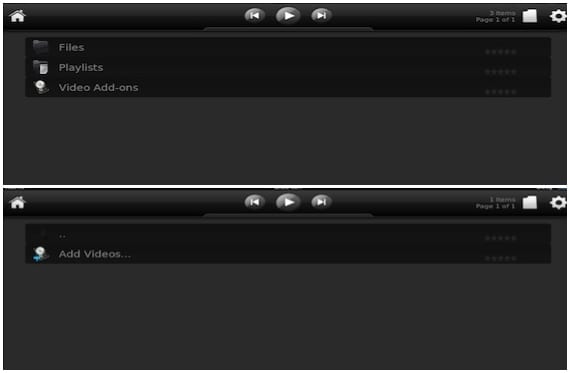
Executamos o aplicativo e clicamos no menu "Vídeos" da tela principal. Em seguida, devemos clicar em «Arquivos» e «Adicionar vídeos».
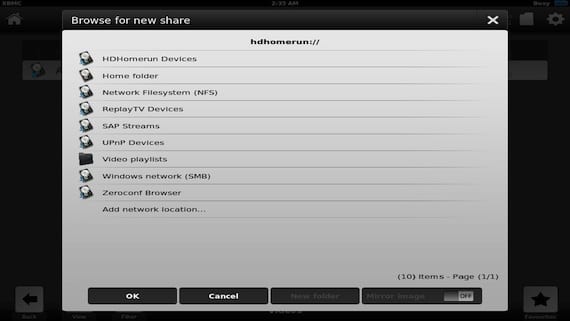
Aparece uma nova janela na qual devemos selecionar «Browse», e então devemos escolher a opção «UPnP Devices».

A opção "XBMC ..." aparecerá diretamente com o nome do nosso computador. Nós o selecionamos e percorremos os diretórios, até chegarmos ao diretório principal contendo arquivos de mídia queremos adicionar. Em seguida, clicamos em OK.
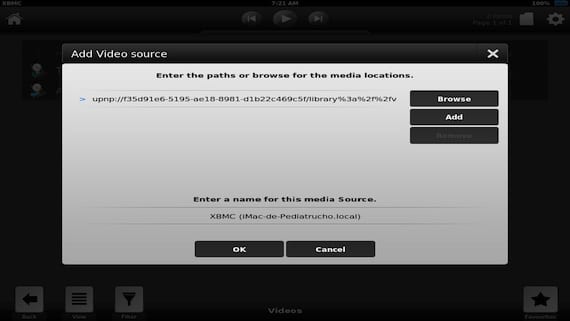
Clicamos em OK novamente na janela que apareceu.

Já teremos o conteúdo do nosso computador adicionado ao nosso iPhone. Se clicarmos nele, ele aparecerá em nossa tela.
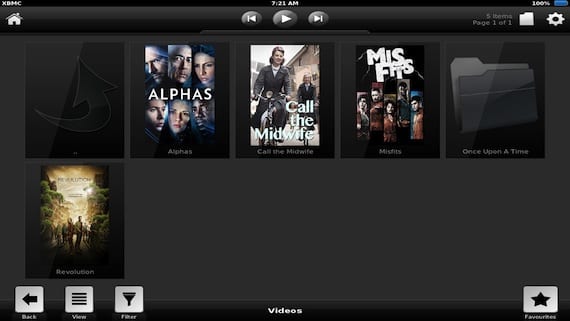
A reprodução é muito boa, não há o menor problema em jogar mkv a 1080p com fluência total. Uma boa opção para quem eles não querem converter todas as mídias em sua biblioteca e eles querem curti-lo em seus dispositivos, e também gratuitamente.
Mais informação - Configure o XBMC em seu iPhone (I): conecte a um disco de rede, Compartilhando em casa: sua biblioteca do iTunes no seu iPad

Muito muito bom. Eu entendo que ele adiciona as séries e filmes que você escolher diretamente ao celular para poder assisti-los onde você quiser ... ou ele reproduz para você em streaming no computador?
É tudo streaming, não baixe no seu iPhone
Em streaming ... é claro.
quando eu desistir dos serviços UpnP e Browse meu Imac não aparecer, ele não funciona para mim, você poderia me ajudar.
Você deve primeiro ativá-lo no XBMC em seu iMac, você fez isso?
Não me permite instalar o aplicativo, tenho iphone 4 ios 6.1 jailbreack
Eu o tenho instalado e funciona perfeitamente, a única desvantagem é que não consigo detectar os arquivos mkv que tenho no meu pc, ele detecta os arquivos avi e os reproduz perfeitamente. Algum conselho?
Obrigado!